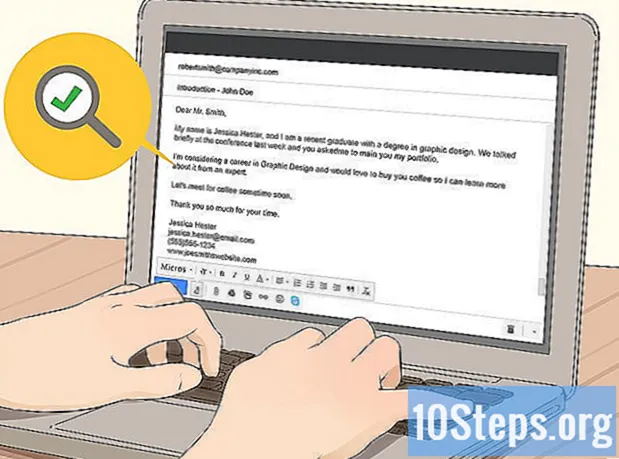உள்ளடக்கம்
உங்களிடம் பழைய கணினி இருந்தால் அல்லது கிராபிக்ஸ் மற்றும் கணினி வளங்களில் மிகவும் தேவைப்படும் மென்பொருளை இயக்குகிறீர்கள் என்றால், வன்பொருள் முடுக்கம் குறைப்பதன் மூலம் அல்லது அதை முழுவதுமாக அணைப்பதன் மூலம் அதன் செயல்திறனை மேம்படுத்தலாம். இந்த விருப்பம் புதிய கணினிகளில் கிடைக்காமல் போகலாம், ஆனால் இது பழைய கணினியின் செயல்திறனை அதிகரிக்க உதவும்.
படிகள்
நீங்கள் தொடங்குவதற்கு முன்

ஸ்பைக் பரோன்
நெட்வொர்க் பொறியாளர் மற்றும் கணினி தொழில்நுட்ப வல்லுநர்சில நிரல்களுக்கு வன்பொருள் முடுக்கம் தேவை. டிவிடியை இயக்குவது போன்ற சில விஷயங்களுக்கு, சரியாக வேலை செய்ய வன்பொருள் முடுக்கம் தேவைப்படலாம். கனமான பணி, மிக முக்கியமானது முடுக்கம் அதிகரிப்பு.
2 இன் முறை 1: விண்டோஸ் 7 மற்றும் 8
தொடக்க மெனுவைத் திறந்து கண்ட்ரோல் பேனலைக் கிளிக் செய்க.

"தனிப்பயனாக்கம்" என்பதைத் தேர்ந்தெடுக்கவும்.
"வீடியோ அமைப்புகள்" என்பதைத் தேர்வுசெய்க.

"மேம்பட்ட அமைப்புகள்" விருப்பத்தைக் கண்டுபிடித்து தேர்ந்தெடுக்கவும்.
கிளிக் செய்யவும் தாவல் .சிக்கல்கள் தீர்வு.
- சரிசெய்தல் தாவல் இல்லை என்றால், வீடியோ அட்டை இயக்கிகள் இந்த விண்டோஸ் அம்சத்தை ஆதரிக்காது. இயக்கிகளைப் புதுப்பிப்பது இந்த அம்சத்தைச் சேர்க்கலாம், இருப்பினும், வீடியோ அட்டையின் கட்டுப்பாட்டுப் பலகத்தைப் பயன்படுத்தி நீங்கள் அமைப்புகளை சரிசெய்ய வேண்டியிருக்கும்.
- டெஸ்க்டாப்பில் வலது கிளிக் செய்து மெனுவிலிருந்து தேர்ந்தெடுப்பதன் மூலம் நீங்கள் என்விடியா அல்லது ஏஎம்டி கட்டுப்பாட்டுப் பலகத்தை அணுகலாம்.
பொத்தானைக் கிளிக் செய்க.அமைப்புகளை மாற்ற.
- அமைப்புகளை மாற்று பொத்தானை நரைத்திருந்தால், வீடியோ அட்டை இயக்கிகள் விண்டோஸில் இந்த அம்சத்தை ஆதரிக்காது. இயக்கிகளைப் புதுப்பிப்பது இந்த அம்சத்தைச் சேர்க்கலாம், இருப்பினும், வீடியோ அட்டையின் கட்டுப்பாட்டுப் பலகத்தைப் பயன்படுத்தி நீங்கள் அமைப்புகளை சரிசெய்ய வேண்டியிருக்கும்.
- டெஸ்க்டாப்பில் வலது கிளிக் செய்து மெனுவிலிருந்து தேர்ந்தெடுப்பதன் மூலம் நீங்கள் என்விடியா அல்லது ஏஎம்டி கட்டுப்பாட்டுப் பலகத்தை அணுகலாம்.
வன்பொருள் முடுக்கம் அமைப்புகளை விரும்பியபடி சரிசெய்யவும். வன்பொருள் முடுக்கம் முழுவதுமாக முடக்க விரும்பினால் கட்டுப்பாட்டை இடதுபுறமாக நகர்த்தவும்.
பொத்தானைக் கிளிக் செய்க.விண்ணப்பிக்க பொத்தானைத் தேர்வுசெய்க சரி சாளரத்தை மூட.
பொத்தானைக் கிளிக் செய்க. சரி காட்சி பண்புகள் சாளரத்தை மூடவும்.
மாற்றப்பட்ட அமைப்புகளை செயல்படுத்த கணினியை மறுதொடக்கம் செய்யுங்கள்.
முறை 2 இன் 2: விண்டோஸ் விஸ்டா
தொடக்க மெனுவைத் திறக்க தொடக்க பொத்தானைக் கிளிக் செய்க.
கண்ட்ரோல் பேனலைத் திறக்கவும்.
"தோற்றம் மற்றும் தனிப்பயனாக்கம்" என்பதைத் தேர்ந்தெடுக்கவும்.
மெனுவில் "திரை தெளிவுத்திறனை சரிசெய்க" என்பதைக் கிளிக் செய்க.
வீடியோ அமைப்புகள் சாளரத்தில் "மேம்பட்ட அமைப்புகள்" என்பதைத் தேர்வுசெய்க.
கிளிக் செய்யவும் தாவல் .சிக்கல்கள் தீர்வு மானிட்டர் பண்புகள் சாளரத்தின் உள்ளே
பொத்தானைக் கிளிக் செய்க.அமைப்புகளை மாற்ற.
பொத்தானைக் கிளிக் செய்க.தொடரவும் பாதுகாப்பு சாளரத்தின் உள்ளே.
வன்பொருள் முடுக்கம் அமைப்புகளை விரும்பியபடி சரிசெய்யவும். வன்பொருள் முடுக்கம் முழுவதுமாக முடக்க விரும்பினால் கட்டுப்பாட்டை இடதுபுறமாக நகர்த்தவும்.
பொத்தானைக் கிளிக் செய்க. சரி உங்கள் கணினியை மறுதொடக்கம் செய்யுங்கள்.
உதவிக்குறிப்புகள்
- கணினி மிகவும் மெதுவாக இருந்தால் வன்பொருள் முடுக்கம் குறைப்பது அல்லது முடக்குவது அவசியம். இது வழக்கமாக பழைய கணினிகளில் நிகழ்கிறது அல்லது பலவீனமான வீடியோ அட்டை கொண்ட கணினி நிறைய கணினி வளங்களை நுகரும் மென்பொருள் அல்லது கேம்களை இயக்க முயற்சிக்கும்போது அதிக செயல்திறன் கொண்ட வீடியோ அட்டை தேவைப்படுகிறது. ஒரு கணினி மெதுவாகத் தொடங்கினால், குறிப்பாக வீடியோ அல்லது விளையாட்டைத் திறக்கும்போது, வன்பொருள் முடுக்கம் முடக்கவும். சில நேரங்களில், இந்த செயல்முறை ஒரு புதிய கணினி அமைப்பில் உடனடியாக முதலீடு செய்யவோ அல்லது ஏற்கனவே உள்ள கணினியை மேம்படுத்தவோ தேவையில்லாமல் சிக்கலைத் தணிக்கும்.